Pagrindinis spausdinimas
|
|
|
|
Apie specialiąsias spausdinimo funkcijas skaitykite Papildomos informacijos vadove (˛r. Papildomų spausdinimo funkcijų naudojimas). |
|
|
|
|
Jeigu naudojate operacinę sistemą „Macintosh“ arba „Linux“, ˛r. Spausdinimas operacinėje sistemoje „Macintosh“ arba Spausdinimas operacinėje sistemoje „Linux“. |
ˇemiau parodytas „Windows 7“ programos „Notepad“ langas .
-
Atidarykite dokumentą, kurį norite spausdinti.
-
Pasirinkite i meniu .
-
Sąrae pasirinkite įrenginį.
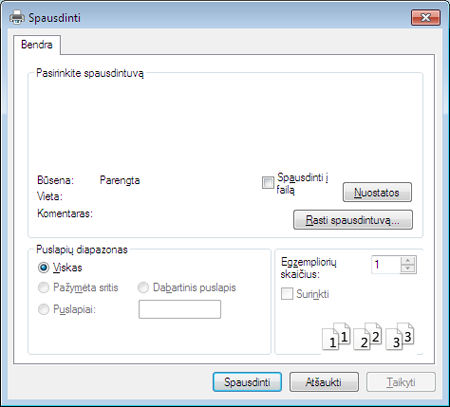
-
Pagrindiniai spausdinimo nustatymai, įskaitant kopijų skaičių ir spausdinimo intervalą, pasirenkami lange .
![[Note]](../../common/icon_note.png)
Jei norite pasinaudoti papildomomis spausdinimo funkcijomis, spustelėkite arba lange (˛r. Spausdinimo nuostatų atidarymas).
-
Norėdami pradėti spausdinimo darbą, spustelėkite arba lange .
Spausdinimo u˛duoties ataukimas
Jei spausdinimo u˛duotis laukia spausdinimo eilėje arba spausdinimo kaupos programoje, u˛duotį galima ataukti taip:
-
į langą galite atverti du kartus spustelėdami įrenginio piktogramą (
 ) „Windows“ u˛duočių juostoje.
) „Windows“ u˛duočių juostoje.
Spausdinimo nuostatų atidarymas
|
|
|
|
-
Atidarykite dokumentą, kurį norite spausdinti.
-
Failo meniu pasirinkite .
-
Lange pasirinkite įrenginį.
-
Spustelėkite arba .
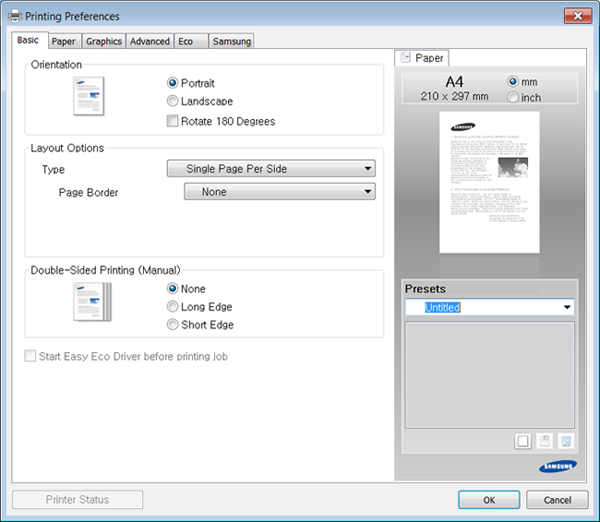
![[Note]](../../common/icon_note.png)
Dabartinę įrenginio būseną galite patikrinti nuspausdami mygtuką (˛r. „Samsung Printer Status“ naudojimas).
Parinktis , kuri matoma kiekviename nuostatų skirtuke, iskyrus skirtuką , leid˛ia isaugoti dabartinius nuostatų nustatymus vėlesniam panaudojimui.
Norėdami isaugoti elementą, atlikite iuos veiksmus:
-
Pagal poreikį pakeiskite nustatymus kiekviename skirtuke.
-
Įveskite elemento pavadinimą įvesties laukelyje.
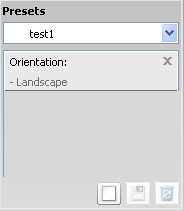
-
Spustelėkite
 (). Kai isaugote , isaugomi visi esamieji tvarkyklės nustatymai.
(). Kai isaugote , isaugomi visi esamieji tvarkyklės nustatymai.
|
|
|
|
Pasirinkite daugiau parinkčių ir spustelėkite Taip pat galite atkurti numatytuosius spausdintuvo tvarkyklės nustatymus, pasirinkę iplečiamajame sąrae . |
Spustelėkite parinktį, apie kurią norite su˛inoti, lange ir paspauskite klavią klaviatūroje.
Funkcija suma˛ina da˛ų ir popieriaus sąnaudas. Funkcija leid˛ia taupyti spaudos iteklius ir ekonomikai spausdinti.
„Eco“ spausdinimui spustelėkite ˛emiau:
ˇr. Easy Eco Driver.